生産性を高める 10 の Linux コマンド
ここでは、システムについて学習し、生産性をすぐに高めるために使用できる 10 個の Linux コマンドを紹介します。
システムを理解するための 10 の Linux コマンド
ターミナル アプリケーションを開き、次のコマンドの入力を開始して、Linux デスクトップまたはクラウド サーバー/VM を確認します。
1. 無料 - 空きメモリと使用済みメモリを取得します
メモリ不足ですか? Linux システムで使用可能な物理 (RAM) およびスワップ メモリの合計量を表示するには、free コマンドを使用します。また、カーネルによって使用されるバッファとキャッシュも表示されます:
linuxmi@linuxmi:~/www.linuxmi.com
free # わかりやすい形式で出力 linuxmi@linuxmi:~/www.linuxmi.comfree -h
# cat コマンドを使用して詳細情報を確認します
linuxmi@linuxmi:~/www.linuxmi.com$ cat /proc/meminfo
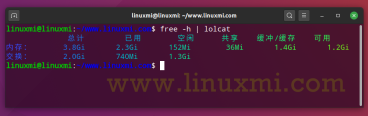
ただし、free コマンドでは、メモリ構成、Linux サーバーがサポートする最大メモリ、Linux メモリの速度に関する情報は提供されません。したがって、dmidecode コマンドを使用する必要があります:
linuxmi@linuxmi:~/www.linuxmi.com$ sudo dmidecode -tmemory
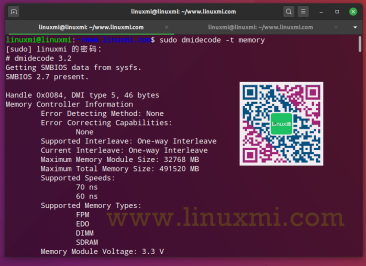
Linux でグラフィックス カードのメモリ容量を確認するには、次のことを試してください:
linuxmi@linuxmi:~/www.linuxmi.com
glxinfo | egrep -i ‘デバイス|メモリ’
デバイス: llvmpipe (LLVM 11.0.0、256 ビット) (0xffffffff)
ビデオメモリ: 3895MB
統合メモリ: いいえ

2. hwinfo – ハードウェア プローブ
Linux サーバーまたはデスクトップのハードウェアを迅速に検出できます:
# Linux マシンに関する詳細情報の検索
hwinfo
# 概要のみを表示
#
hwinfo –short
# すべてのディスクを表示
#
hwinfo –disk
# 概要を理解する
#
hwinfo –short –block
# 特定のディスクを検索
#
hwinfo –disk –only /dev/sda
# 4 つのグラフィックス ポートからデータを監視してみます
#
hwprobe=bios.ddc.ports=4 hwinfo –monitor
# 情報を特定のデバイスに制限する
#
hwinfo –short –cpu –disk –listmd –gfxcard –wlan –printer

また、lshw コマンドと inxi コマンドは、Linux ハードウェア情報を表示するのに便利です。
linuxmi@linuxmi:~/www.linuxmi.com
印西-Fxz
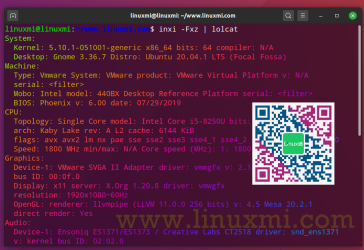
3. id – ユーザー情報の表示
指定された USER 名の Linux ユーザーおよびグループ情報を表示します。ユーザー名を省略した場合、現在のユーザーの情報が表示されます:
linuxmi@linuxmi:~/www.linuxmi.com$ id

Linux サーバーに誰がログインしているかを確認します:
###誰が### 私は誰###
すべての Linux ブロック デバイスは、ハードウェア デバイスへのバッファされたアクセスを提供し、構成に基づいてブロックの読み取りと書き込みを可能にします。 Linux ブロックデバイスには名前があります。たとえば、NVMe の場合は /dev/nvme0n1、HDD/SSD などの SCSI デバイスの場合は /dev/sda です。しかし、それらを暗記する必要はありません。次の構文を使用すると、それらを簡単にリストできます:
lsblk# リストのみ
# lsblk -l
# grep コマンドを使用してループデバイスを除外します
#
lsblk -l | grep '^loop'

現在インストールされているディストリビューションの説明、リリース番号、コードネームなど、ディストリビューション固有の情報を取得したい場合:
linuxmi@linuxmi:~/www.linuxmi.com$ lsb_release -a使用可能な LSB モジュールがありません。
LSB バージョン: core-11.1.0ubuntu2-noarch:security-11.1.0ubuntu2-noarch
ディストリビューターID: Ubuntu
説明: Ubuntu 20.04.1 LTS
リリース: 20.04
コードネーム: フォーカル
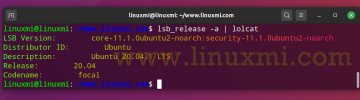
lscpu コマンドは、さまざまな CPU エラーを含む CPU アーキテクチャ情報を収集し、わかりやすい形式で表示します。
linuxmi@linuxmi:~/www.linuxmi.com$ lscpu
lshw コマンドを使用して Cpu:
を一覧表示することもできます。 linuxmi@linuxmi:~/www.linuxmi.com$ sudo lshw -C cpu
linuxmi@linuxmi:~/www.linuxmi.com$ sudo lshw -C cpu
7. lstopo – ハードウェア トポロジの表示
Linux サーバーまたはデスクトップ バージョンのトポロジを表示したいですか?試す:### linuxmi@linuxmi:~/www.linuxmi.com$ lstopo linuxmi@linuxmi:~/www.linuxmi.com$ lstopo-no-graphics 次の情報が表示されます: 8. lsusb – USB デバイスのリストを表示します 私たちは皆、外付けハード ドライブやキーボードなどの USB デバイスを使用しています。 NA コマンドを実行して、Linux システム内の USB バスとそれに接続されているデバイスに関する情報を表示します。 lsusb #システムに接続されている USB デバイスの PID および VID 情報を検出します #sudousbview usbview は、システムに接続されている USB デバイスの概要をグラフィカルに表示します。ツリー表示で個々のデバイスを選択すると、詳細情報が表示されます。
9. timedatectl – 現在の日付とタイムゾーンを表示します
linuxmi@linuxmi:~/www.linuxmi.com$ timedatectl | lolcat
Linux で w コマンドを実行すると、コンピュータ上で現在使用している Linux ユーザーとそのプロセスに関する情報が表示されます:
これで、システムを理解し、生産性を迅速に向上させて問題を解決するための 10 個のシステム Linux コマンドを学習しました。以下のコメントセクションで、あなたが知っているお気に入りのツールを教えてください。ありがとう! 


 要約
要約
以上が生産性を高める 10 の Linux コマンドの詳細内容です。詳細については、PHP 中国語 Web サイトの他の関連記事を参照してください。
 Linuxの主な目的は何ですか?Apr 16, 2025 am 12:19 AM
Linuxの主な目的は何ですか?Apr 16, 2025 am 12:19 AMLinuxの主な用途には、1。Serverオペレーティングシステム、2。EmbeddedSystem、3。Desktopオペレーティングシステム、4。開発およびテスト環境。 Linuxはこれらの分野で優れており、安定性、セキュリティ、効率的な開発ツールを提供します。
 インターネットはLinuxで実行されますか?Apr 14, 2025 am 12:03 AM
インターネットはLinuxで実行されますか?Apr 14, 2025 am 12:03 AMインターネットは単一のオペレーティングシステムに依存していませんが、Linuxはその上で重要な役割を果たしています。 Linuxは、サーバーやネットワークデバイスで広く使用されており、安定性、セキュリティ、スケーラビリティに人気があります。
 Linux操作とは何ですか?Apr 13, 2025 am 12:20 AM
Linux操作とは何ですか?Apr 13, 2025 am 12:20 AMLinuxオペレーティングシステムのコアは、コマンドラインインターフェイスで、コマンドラインを介してさまざまな操作を実行できます。 1.ファイルおよびディレクトリ操作は、ファイルとディレクトリを管理するために、LS、CD、MKDIR、RM、その他のコマンドを使用します。 2。ユーザーおよび許可管理は、useradd、passwd、chmod、その他のコマンドを介してシステムのセキュリティとリソースの割り当てを保証します。 3。プロセス管理は、PS、Kill、およびその他のコマンドを使用して、システムプロセスを監視および制御します。 4。ネットワーク操作には、Ping、Ifconfig、SSH、およびネットワーク接続を構成および管理するためのその他のコマンドが含まれます。 5.システムの監視とメンテナンスは、TOP、DF、DUなどのコマンドを使用して、システムの動作ステータスとリソースの使用を理解します。
 Linuxエイリアスを使用したカスタムコマンドショートカットで生産性を高めますApr 12, 2025 am 11:43 AM
Linuxエイリアスを使用したカスタムコマンドショートカットで生産性を高めますApr 12, 2025 am 11:43 AM導入 Linuxは、柔軟性と効率性により、開発者、システム管理者、およびパワーユーザーが好む強力なオペレーティングシステムです。しかし、頻繁に長く複雑なコマンドを使用することは退屈でERです
 Linuxは実際に何に適していますか?Apr 12, 2025 am 12:20 AM
Linuxは実際に何に適していますか?Apr 12, 2025 am 12:20 AMLinuxは、サーバー、開発環境、埋め込みシステムに適しています。 1.サーバーオペレーティングシステムとして、Linuxは安定して効率的であり、多くの場合、高電流アプリケーションの展開に使用されます。 2。開発環境として、Linuxは効率的なコマンドラインツールとパッケージ管理システムを提供して、開発効率を向上させます。 3.埋め込まれたシステムでは、Linuxは軽量でカスタマイズ可能で、リソースが限られている環境に適しています。
 Linuxで倫理的ハッキングを習得するための必須ツールとフレームワークApr 11, 2025 am 09:11 AM
Linuxで倫理的ハッキングを習得するための必須ツールとフレームワークApr 11, 2025 am 09:11 AMはじめに:Linuxベースの倫理的ハッキングでデジタルフロンティアを保護します ますます相互に接続されている世界では、サイバーセキュリティが最重要です。 倫理的なハッキングと浸透テストは、脆弱性を積極的に特定し、緩和するために不可欠です
 Linuxの基本を学ぶ方法は?Apr 10, 2025 am 09:32 AM
Linuxの基本を学ぶ方法は?Apr 10, 2025 am 09:32 AM基本的なLinux学習の方法は次のとおりです。1。ファイルシステムとコマンドラインインターフェイス、2。LS、CD、MKDIR、3。ファイルの作成と編集などのファイル操作を学習するマスター基本コマンド、4。
 Linuxの最も使用は何ですか?Apr 09, 2025 am 12:02 AM
Linuxの最も使用は何ですか?Apr 09, 2025 am 12:02 AMLinuxは、サーバー、組み込みシステム、デスクトップ環境で広く使用されています。 1)サーバーフィールドでは、Linuxは、その安定性とセキュリティにより、Webサイト、データベース、アプリケーションをホストするための理想的な選択肢となっています。 2)埋め込みシステムでは、Linuxは高いカスタマイズと効率で人気があります。 3)デスクトップ環境では、Linuxはさまざまなユーザーのニーズを満たすために、さまざまなデスクトップ環境を提供します。


ホットAIツール

Undresser.AI Undress
リアルなヌード写真を作成する AI 搭載アプリ

AI Clothes Remover
写真から衣服を削除するオンライン AI ツール。

Undress AI Tool
脱衣画像を無料で

Clothoff.io
AI衣類リムーバー

AI Hentai Generator
AIヘンタイを無料で生成します。

人気の記事

ホットツール

WebStorm Mac版
便利なJavaScript開発ツール

SAP NetWeaver Server Adapter for Eclipse
Eclipse を SAP NetWeaver アプリケーション サーバーと統合します。

VSCode Windows 64 ビットのダウンロード
Microsoft によって発売された無料で強力な IDE エディター

SublimeText3 中国語版
中国語版、とても使いやすい

AtomエディタMac版ダウンロード
最も人気のあるオープンソースエディター






